Provavelmente, você tem pelo menos um acessório Bluetooth. Este prático padrão de comunicação de curto alcance permite que você conecte todos os tipos de dispositivos. Hoje veremos Como ativar o Bluetooth no seu Mac e o que fazer a seguir.
Como ativar o Bluetooth no seu Mac
Veja como ter certeza de que seu Mac oferece suporte a Bluetooth, onde ativar a opção e as noções básicas para emparelhar um novo dispositivo.
Meu Mac tem Bluetooth?
Todos os computadores Mac modernos vêm com suporte integrado para Bluetooth. Você não precisa comprar nada especial para usar o Bluetooth no seu MacBook Pro, MacBook Air ou iMac.
Basta seguir as etapas abaixo para habilitar Bluetooth no seu Mac e comece a usá-lo. Se você não vir as opções relevantes de Bluetooth no “Preferências do Sistema”, você provavelmente tem um Mac antigo que não vem com Bluetooth.
Nesse caso, você pode comprar um adaptador que adiciona suporte a Bluetooth ao seu computador. No entanto, a maioria deles é projetada para Windows, portanto, certifique-se de obter um que esteja listado como compatível com o macOS.
Computadores e laptops vêm com Bluetooth integrado. Mas e se o seu não o fizer? Configure seu PC com um dongle Bluetooth.
Você pode estar interessado: Como recuperar o ícone do Bluetooth
Como ligar o Bluetooth no Mac
Não é difícil usar o Bluetooth no seu Mac. Para ligá-lo, abra o “menu de maçã “ no canto superior esquerdo da tela e escolha “Preferências do Sistema” . Na janela resultante, selecione “Bluetooth “ .
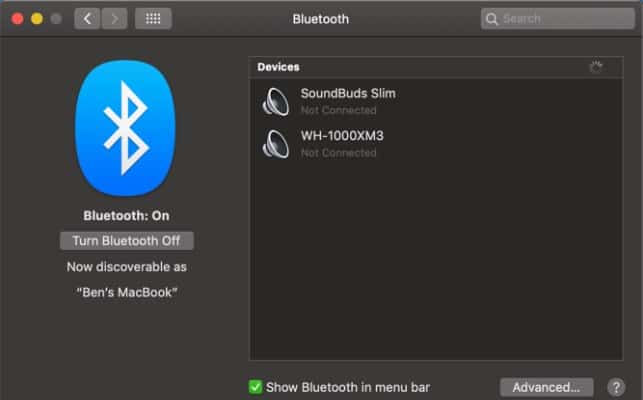
No lado esquerdo do painel “Bluetooth “ , você verá o ícone do Bluetooth com o status abaixo. Se diz “Bluetooth: desligado “ , Clique no botão “Ative o Bluetooth “ para ativá-lo.
Isso é tudo o que é preciso para ativar o Bluetooth em um Mac. Enquanto estiver aqui, recomendamos que você marque a caixa “Mostrar Bluetooth na barra de menu “ , se ainda não estiver ativado. Isso colocará um ícone de Bluetooth no topo da tela, permitindo que você acesse facilmente as conexões Bluetooth sem ter que acessar este painel todas as vezes.
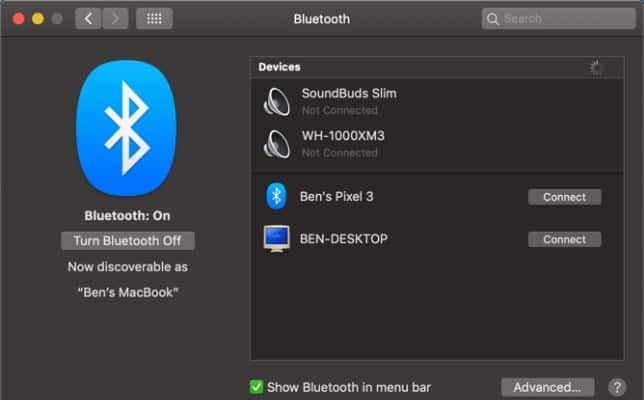
Como conectar dispositivos Bluetooth ao seu Mac
Agora que você ativou o Bluetooth, vamos ver como conectar dispositivos a ele.
Antes de usar um dispositivo Bluetooth com o seu Mac pela primeira vez, você precisará emparelhá-lo. Se você já usou o Bluetooth em outros dispositivos antes, deve estar familiarizado com o conceito de “detecção” .
Como é comum que muitos dispositivos Bluetooth apareçam na mesma área, você deve emparelhar os dispositivos manualmente para sua segurança. E você só pode fazer isso quando o dispositivo for detectável (também conhecido como “modo de emparelhamento”).
Quando você tem o painel de configuração aberto “Bluetooth “ em seu Mac, seu computador poderá ser descoberto.
Emparelhando novos dispositivos
Os detalhes desse processo dependem do dispositivo com o qual você deseja emparelhar.
Como o macOS, a maioria dos outros sistemas operacionais (incluindo Windows 10, Android e iOS) são configurados para serem descobertos quando você tem opções de Bluetooth abertas. Para dispositivos como teclados, mouses, fones de ouvido e semelhantes com Bluetooth, o método exato de entrar no modo de emparelhamento depende do dispositivo. Veja o manual para mais informações.
Assim que o outro dispositivo estiver no modo de emparelhamento, você deverá ver o nome dele aparecer em “Dispositivos” nas configurações de Bluetooth do seu Mac. Clique no botão “Ligar” próximo ao que você deseja adicionar.
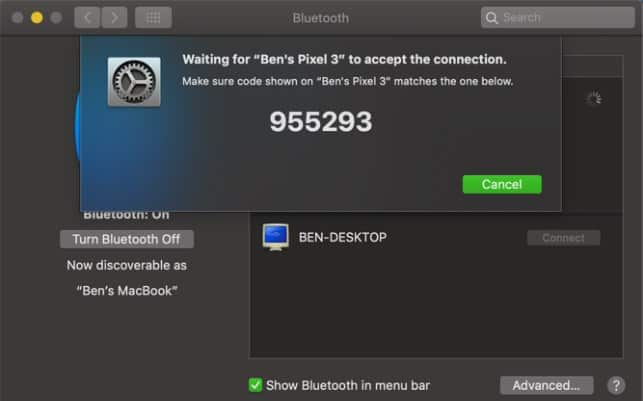
Depois de fazer isso, você terá conectado com êxito o seu Mac e o outro dispositivo via Bluetooth. Quando eles estiverem ligados e dentro do alcance (aproximadamente 30 pés), eles se conectarão automaticamente.
Caso seus dispositivos não se conectem automaticamente, você sempre pode fazer isso manualmente. No painel de configurações do Bluetooth (assim como o ícone na barra de menu), você verá os dispositivos que você emparelhou anteriormente “Dispositivos” .
Certifique-se de que o dispositivo esteja ligado e clique duas vezes em seu nome para conectar-se a ele. Se não funcionar, desconecte-o de quaisquer outros computadores emparelhados primeiro.
Você pode também estar interessado: Como excluir dispositivos Bluetooth do seu PC
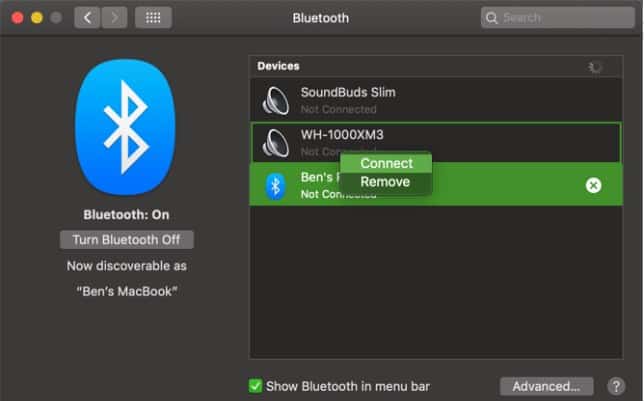
Para remover um dispositivo, clique com o botão direito na lista de dispositivos e selecione “Remover” . Depois de fazer isso, o dispositivo não se conectará mais automaticamente e você terá que emparelhá-lo novamente para usá-lo.
conclusão
Como você pode ver, ativar o bluetooth no seu MAC é muito simples, com apenas alguns passos que especificamos acima você pode ativar esta útil função, então não hesite em seguir este tutorial.
Esperamos que este tutorial tenha sido útil para você e o convidamos a continuar navegando em nosso site para ver mais artigos e tutoriais como este.








